YouTubeビデオをクリップする方法は? YouTubeクリッパーを使用すると、YouTubeビデオを分割またはトリミングできます。この投稿は5つのYouTubeクリッパーを示しています。 MiniTool MovieMakerは、初心者ユーザーに最適なデスクトップYouTubeクリッパーです。この無料のMiniToolソフトウェアは、YouTubeビデオを分割/トリミングできるだけでなく、YouTubeビデオを作成することもできます。
YouTubeは最大のビデオ共有サイトです。多くのYouTubeビデオはとても面白いです。 YouTubeビデオをトリミングして、ミームやgifを作成したい場合があります。ただし、YouTube動画をトリミングするにはどうすればよいですか?
YouTubeには、ビデオの分割またはトリミングに役立つ組み込みのエディターが用意されています。ただし、このツールは使いにくいため使用できません。逆に、無料でシンプルなYouTubeクリッパーを試してYouTubeビデオをクリップすることもできます。これがあなたが試すことができるトップ5のYouTubeカッターです。ダウンロードしたYouTube動画をクリップできるものもあれば、オンラインURLで提供されるものもあります。
YouTubeクリッパーズトップ5
- MiniTool MovieMaker
- Windowsフォトアプリ
- iMovie
- Kapwing
- YouTubeビデオエディタ
#1。 MiniTool MovieMaker
透かしのない無料のビデオエディタであるMiniToolMovieMakerは、YouTubeビデオをクリップしたい初心者に最適です。最高の無料のYouTubeビデオカッターは、ビデオの分割、ビデオのトリミング、ビデオのマージ、ビデオの回転などを簡単に行うためのシンプルで直感的なインターフェースを提供します。スキルレベルに関係なく、すべてのユーザーがこのエレガントなビデオ編集ソフトウェアを簡単に使用できます。
さらに、この無料のビデオエディタを使用すると、ビデオトランジション、ビデオフィルタ、アニメーションテキストなどの優れた機能を備えたYouTubeビデオを作成できます。
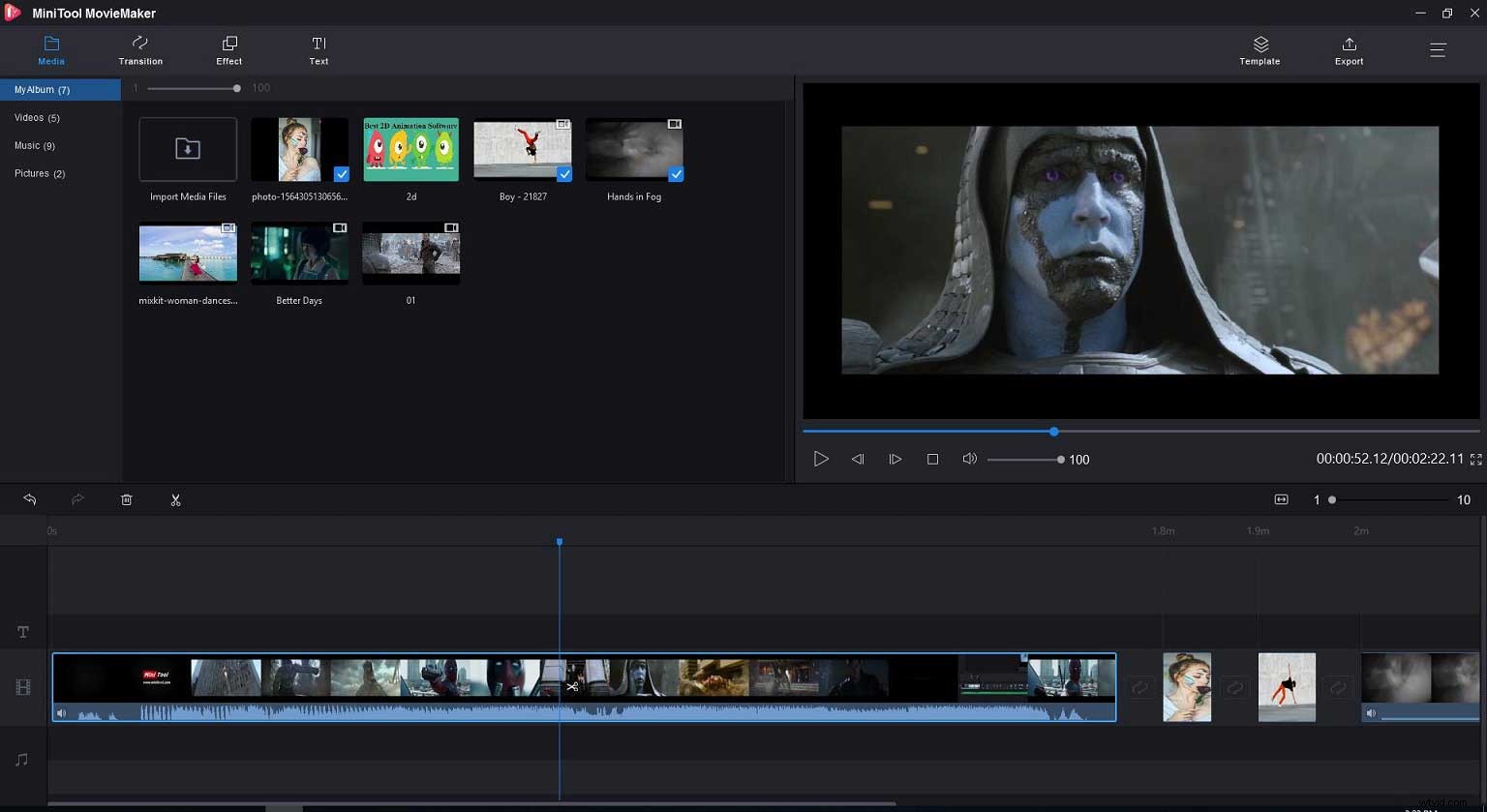
長所:
- 直感的でユーザーフレンドリーなインターフェースを備えています。
- これは無料で、シンプルで、広告がなく、透かしのないビデオカッターです。
- 結婚式の動画や旅行の動画などの動画テンプレートとシンプルなタイムラインを提供し、YouTube動画を簡単に作成できます。
- ビデオとオーディオファイルを簡単に分割/トリミング/マージでき、ビデオに音楽を追加できます。
- クールで無料のビデオトランジション、ビデオフィルター、アニメーションテキストを提供するため、これらのクールな効果をビデオに適用できます。
- ビデオを回転させたり、ビデオの色を変更したり、3Dルートをビデオに適用したりできます。
- この無料のビデオエディタは、ビデオ品質、ビデオビットレート、ビデオ解像度、およびビデオ形式を変更するのに役立ちます。たとえば、ビデオをオーディオファイルに保存したり、ビデオからGIFを作成したりできます。
短所:
- YouTube動画をトリミングするには、最初にYouTube動画をダウンロードする必要があります。
- Windowsオペレーティングシステムのみをサポートします。
関連記事:YouTubeビデオをダウンロードする方法
ユーザーレビュー :MiniTool MovieMakerは、無料ですが広告なしのビデオエディタで、ビデオを簡単に作成するのに役立つテンプレートを提供し、クリップビデオ、ビデオのマージ、ビデオへのサブタイトルの追加、ビデオからのバックグラウンドノイズの除去などのビデオ編集の基本機能を備えています。
#2。 Windowsフォトアプリ
Windows 10には、非表示のビデオエディター–写真アプリがあります。このツールは、YouTubeビデオクリッパーとして使用できます。ダウンロードしたYouTube動画をインポートしたら、すぐにトリミングできます。また、非表示のWindows 10ビデオエディターは、写真付きのビデオを自動的に作成し、このビデオをYouTubeにアップロードできます。
長所:
- ビデオを編集するためのトリム、分割、およびその他の基本機能を提供する場合。
- モーションエフェクト、3Dエフェクト、フィルターをビデオに追加できます。
- 黒いバーを削除または表示できます。
- 無料のバックグラウンドミュージックを提供しています。
関連記事:黒いバーを削除する
短所:
- 事前定義されたテンプレートはありません。
- Windowsでのみ機能します。
ユーザーレビュー :写真アプリは単なる画像ビューアではなく、動画を作成および編集するための基本的な機能を提供します。
#3。 iMovie
Macユーザーは、無料のビデオエディタであるiMovieを使用してYouTubeビデオを簡単にトリミングできます。この無料の映画エディタは、動画を簡単に作成するのに役立つ映画の予告編とテンプレートを提供します。 iMovieを使用すると、ビデオを分割したり、ビデオをトリミングしたり、ビデオを切り抜いたりすることも簡単にできます。そして、このビデオクリッパーからYouTubeに最終的な傑作を共有することができます。
長所:
- 美しいビデオテンプレートとホリーウッドの映画の予告編を提供しています。
- 無料の背景、トランジションエフェクト、アニメーションのタイトルとクレジットが含まれています。
- 分割、トリミング、トリミング、フィルターなど、ビデオ編集に不可欠なツールがほぼすべて揃っています。
- このビデオカッターから直接YouTubeや他のソーシャルメディアにビデオを共有できます。
- iPhoneまたはAndroidから編集できる強力なモバイルバージョンがあります。
短所:
macOSでのみ動作します。
関連記事:iMovieforWindows。
ユーザーレビュー :iMovieはアクセスしやすく、使いやすいです。この無料のビデオエディタは、ビデオを分割できるだけでなく、YouTubeにビデオをアップロードすることもできます。
#4。 Kapwing
Kapwingビデオトリマーは、MP4、3GP、AVIなど、あらゆる種類のビデオファイル形式をサポートするオンラインの無料のYouTubeクリッパーです。 PCから動画をアップロードしたり、YouTubeのURLを入力して、YouTube動画を完璧な長さにトリミングまたはカットしたりできます。その場合、ビデオエディタでビデオの開始と終了を入力して、ビデオをオンラインでトリミングできます。
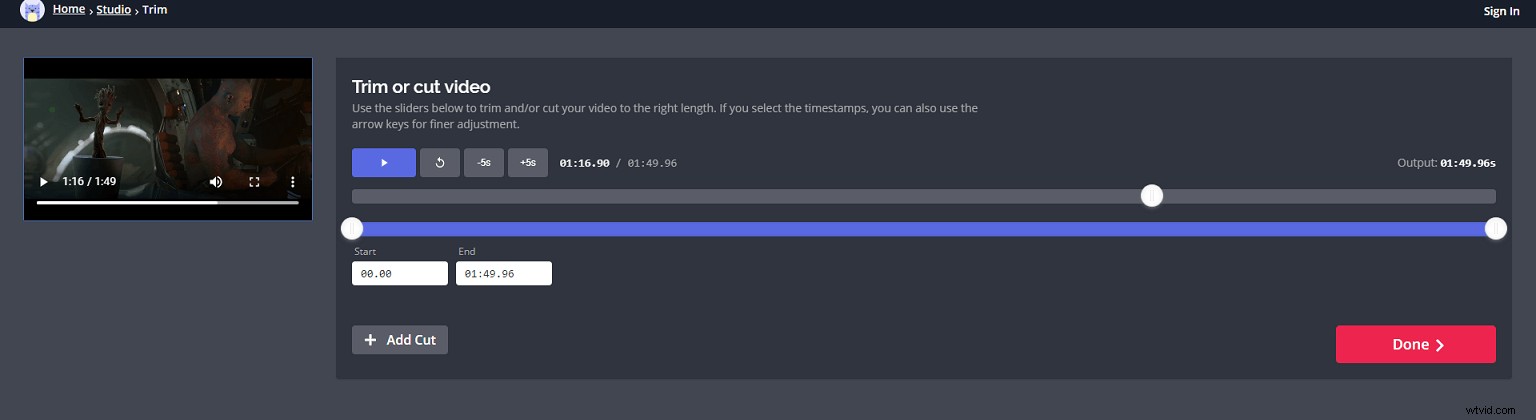
長所:
- ソフトウェアをインストールせずにビデオをトリミングできます。
- ビデオをトリミングするときに正確な開始時刻と終了時刻を設定できます。
- 動画の複数の部分を1つにまとめることができます。
関連記事:動画を1つにまとめる
短所:
限られた数のエクスポート形式を提供します。
ユーザーレビュー :これは、ビデオのトリミング、ビデオの分割、ビデオへの字幕の追加、およびブラウザからのビデオの作成を支援するオンラインビデオエディタです。
#5。 YouTubeビデオエディタ
最後になりましたが、YouTubeには、YouTubeビデオのトリミングやクリップに役立つビデオエディタが組み込まれています。さらに、この無料のYouTubeクリッパーを使用すると、動画内の曲を消去または置換したり、動画に要素を追加したり、動画をぼかしたりすることができます。
長所:
- 無料です。
- フリーミュージックの膨大なライブラリがあります。
- YouTubeにアップロードしたすべての動画にアクセスできます。
短所:
- 現時点では、基本的なビデオ編集機能しかありません。
- 行った変更を確認するには、更新する必要があります。
ユーザーレビュー :YouTube Video Editorを使用すると、YouTubeビデオを分割またはトリミングしたり、ビデオに背景音楽を追加したり、ビデオに字幕を追加したりできます。ただし、このシンプルなツールには、他の基本的なビデオ編集機能はありません。
関連記事:YouTubeビデオエディタの代替
5つのYouTubeクリッパーを皆さんと共有します。クリックしてツイート
YouTube動画をクリップする方法
YouTubeクリッパーは、YouTubeビデオを分割またはトリミングできます。これらのツールはすべて、ダウンロードしたYouTube動画をトリミングする方法と、オンラインでYouTube動画をトリミングする方法の2つの部分に分けることができます。次に、YouTube動画をトリミングする方法の詳細な手順を見てみましょう。
#1。デスクトップYouTubeクリッパーでYouTubeビデオをクリップする
MiniTool MovieMakerは、無料で使いやすいビデオエディタであり、最高のデスクトップYouTubeクリッパーです。次の手順を試して、YouTube動画をクリップしてください。
注: MiniTool MovieMakerまたはその他のデスクトップYouTubeビデオカッターは、ダウンロードしたYouTubeビデオを分割およびトリミングできます。ビデオをダウンロードするには、MiniTooluTubeDownloaderのような無料のYouTubeビデオダウンローダー/コンバーターを試すことができます。ステップ1.YouTubeビデオをMiniToolMovieMakerにインポートします
無料のYouTubeクリッパーをダウンロードしてPCにインストールします。
この無料のビデオエディタを起動し、ムービーテンプレートウィンドウを閉じてメインインターフェイスを取得します。
[メディアファイルのインポート]ボタンをクリックして、ダウンロードしたYouTubeビデオをインポートします。
ビデオファイルをタイムラインにドラッグアンドドロップします。
ステップ2.YouTube動画をトリミングまたはクリップします
YouTube動画をトリミングする
ビデオの不要な開始部分または終了部分を削除するには、ビデオをトリミングします。 MiniTool MovieMakerは、YouTubeビデオをトリミングするための2つのソリューションを提供します。
解決策1.YouTubeビデオクリップの端にマウスを置き、アイコンを前後にドラッグしてビデオをトリミングします。
解決策2.ビデオを選択し、ツールバーのはさみアイコンをクリックして、[完全分割]を選択します。次に、YouTubeビデオをフレームごとにトリミングできます。
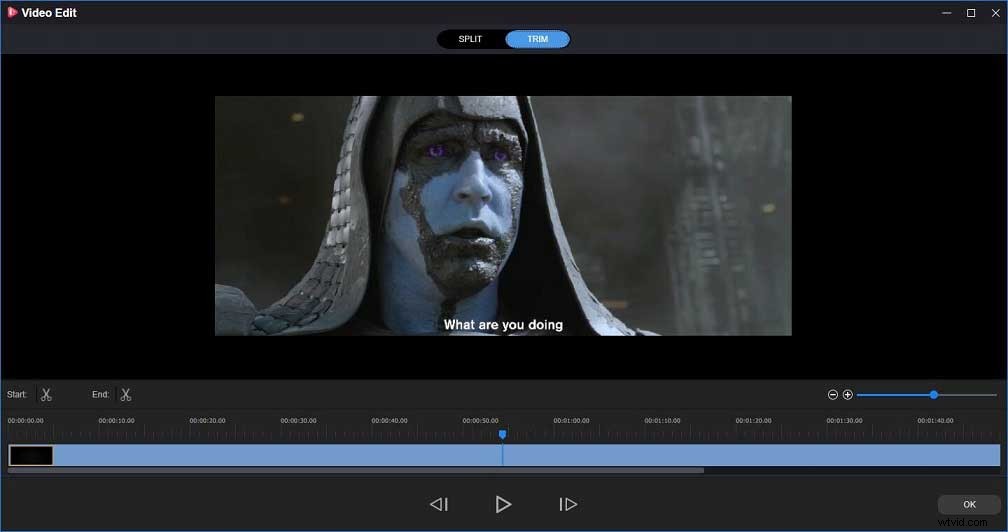
YouTube動画を分割する
MiniToolビデオクリッパーは、YouTubeビデオをトリミングできるだけでなく、YouTubeビデオをさまざまな部分に分割することもできます。
YouTube動画を分割するには、分割する場所まで再生ヘッドをドラッグし、再生ヘッドのはさみアイコンをクリックします。
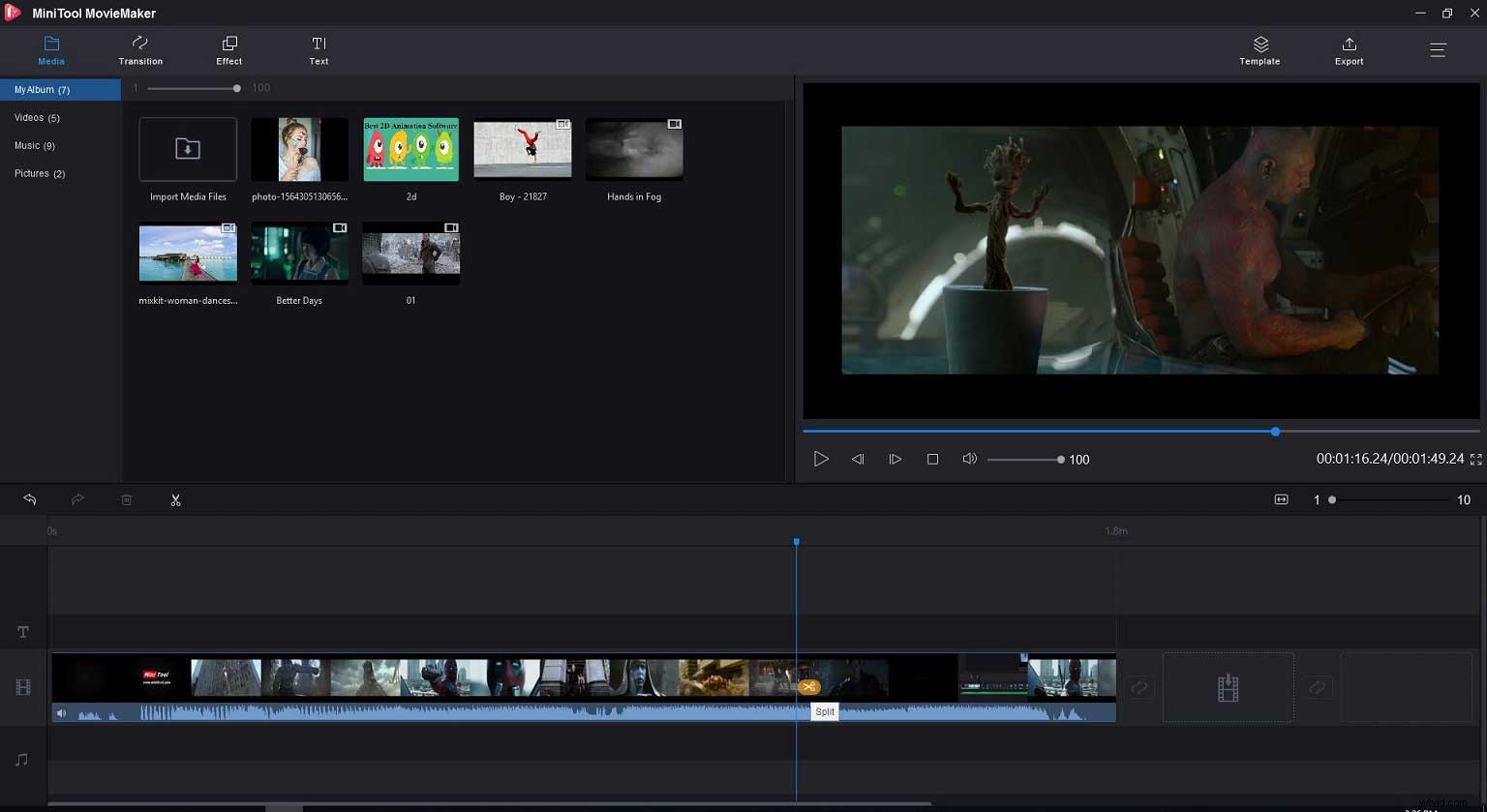
注:ビデオを異なる部分に分割した後、いくつかの部分を削除したり、画像を挿入したり、2つのクリップ間にビデオトランジションを適用したりできます。
ステップ3.ビデオをエクスポートする
最後のステップは、ビデオをエクスポートすることです。 MiniTool MovieMakerを使用すると、MP4、WAVなどのさまざまなファイル形式でPCにビデオを保存できます。また、ビデオ品質、ビデオビットレート、ビデオ解像度などを変更することもできます。
MiniTool MovieMakerは、操作が簡単なため、初心者に最適なYouTubeクリッパーです。この無料ツールには、YouTubeビデオの作成と編集に役立ついくつかの基本機能も含まれています。このツールを使用すると、アニメーションタイトルをビデオに追加したり、ビデオを回転したり、3D Lutsをビデオに適用したり、ビデオ/オーディオファイルをマージしたりできます。
最も重要なこと。ラブビデオ、ウェディングビデオトラベルビデオなど、さまざまなビデオテンプレートを提供しています。したがって、3つのステップで簡単にビデオを作成できます。ビデオテンプレートを選択し、メディアファイルをインポートして、このクールなビデオをエクスポートします。
#2。オンラインYouTubeクリッパーでYouTubeビデオをクリップする
編集せずにYouTubeビデオをクリップする必要がある場合は、YouTube組み込みのビデオエディタなどのオンラインビデオカッターを試すことができます。ソフトウェアをインストールせずにYouTube動画をトリミングする方法を見てみましょう。
ステップ1.YouTubeにアクセスし、カウントにサインインします。 GoogleChromeを使用することをお勧めします。
ステップ2.画面の右上にあるアバターをクリックし、YouTube Studio(ベータ版)を選択します。
ステップ3.画面の左側にある[ビデオ]をクリックします。
ステップ4.トリミングするターゲットビデオを見つけ、ビデオのタイトルをクリックして、[エディター]ボタンをクリックします。
ステップ5.[トリム]をクリックし、青いバーをドラッグして、ビデオの開始と終了を設定します。
ステップ6.トリミングされたビデオを保存します。
YouTubeビデオエディタは、ビデオをオンラインでクリッピングするための無料のYouTubeクリッパーです。ただし、このオンラインYouTubeカッターの機能は限られています。たとえば、いくつかのYouTube動画を混在させることはできません。ビデオを1つにまとめるには、MiniToolMovieMakerを試してください。
YouTubeビデオをクリップする方法は2つあります。クリックしてツイート
YouTube動画の最初、途中、最後を切り取る方法は? YouTubeクリッパーは、数分でYouTubeビデオをクリップできます。 YouTubeクリッパーにはさまざまなものがあり、実際のニーズに応じて適切なクリッパーを選択できます。
ここでは、デスクトップYouTubeクリッパーであるMiniToolMovieMakerをお勧めします。この無料のビデオクリッパーは、ビデオをクリップするのに役立つシンプルなインターフェイスを提供します。その上、それはあなたがYouTubeビデオを編集するのを助けるいくつかの良い機能を提供します。最も重要なのは、透かしのないツールです。したがって、これを使用してYouTubeビデオをクリップし、透かしなしでYouTubeビデオを作成できます。
ご不明な点がございましたら、お気軽にお問い合わせください!
YouTubeクリッパーに関するよくある質問
YouTube動画をどのようにクリップしますか?- MiniToolムービーメーカーを起動します。
- YouTubeビデオをインポートし、タイムラインにドラッグアンドドロップします。
- YouTubeビデオを再生し、クリップしたい場所で一時停止して、はさみアイコンを選択します。
- 切り取ったYouTube動画を保存します。
- MiniTooluTubeDownloaderを起動します。
- ダウンロードするビデオを見つけて、[ダウンロード]ボタンをクリックします。
- MP4などのファイル形式を選択します。
- [ダウンロード]ボタンをクリックします。
